您好,登錄后才能下訂單哦!
您好,登錄后才能下訂單哦!
本篇內容主要講解“VB調用C#類庫的方法步驟”,感興趣的朋友不妨來看看。本文介紹的方法操作簡單快捷,實用性強。下面就讓小編來帶大家學習“VB調用C#類庫的方法步驟”吧!
使用c#語言在.net平臺生成的dll是基于MSIL的二進制代碼,通常情況下是無法被native的語言和程序調用的(例如vb,vc,delphi)。但是一般來說windows上native的程序都是可以直接使用com對象的。通過.net平臺提供的一些工具,可以為其偽造一個com接口并注冊到系統中。此時,可以在native的程序里,通過這個偽com接口來實現此.net的dll的調用。
vb調用C#類庫的方法步驟
1 使用C#建立.net的dll
1.1 建立項目
在.net中新建一個項目:TestCom。
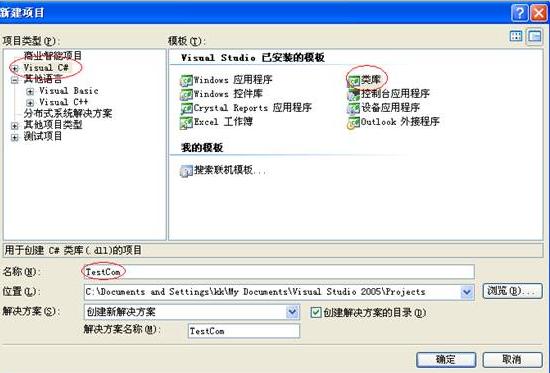
1.2 實現c#類
在class1.cs文件中添加一個接口和一個類:
using System; using System.Collections.Generic; using System.Text; using System.Runtime.InteropServices; namespace TestCom { [ComVisible(true)] public interface iClass1 { string test(); } [ComVisible(true)] [ClassInterface(ClassInterfaceType.AutoDual)] public class Class1 : iClass1 { public string test() { return "ok"; } } }注意接口和類上的屬性,對com可見和生成com類型。
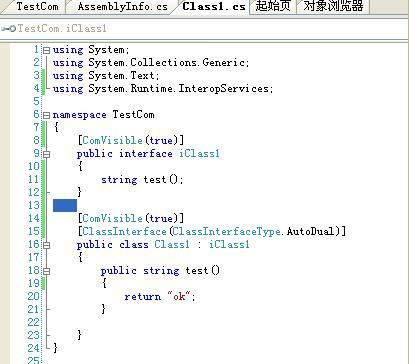
1.3添加強名
選擇開始菜單中Vistual Studio目錄下的Vistual Studio Tools下的Vistual Studio 命令提示。使用sn -k c:\myKey.snk生成簽名文件。
在項目上右鍵,點擊屬性,選擇簽名,選中為程序集簽名,選擇myKey.snk文件。
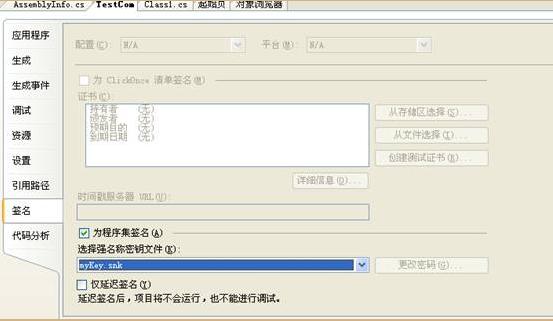
1.4生成解決方案
在項目目錄的\TestCom\bin\Debug中可以找到TestCom.dll。至此,c#生成的.net dll已經完成。
2 生成和注冊類型庫
2.1生成tlb類型庫
在Visual Studio命令提示符下,切換到此目錄。
輸入tlbexp TestCom.dll /out:TestCom.tlb,提示成功導出tlb類型庫文件。
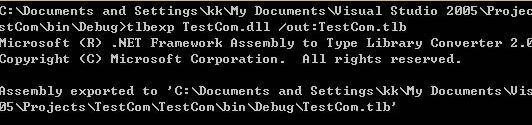
2.2 注冊類型庫
輸入regasm TestCom.dll /tlb: TestCom.tlb /codebase,將類型庫導入到注冊表。提示成功注冊了類型,說明操作成功,此時TestCom .dll可以作為一個com來使用。
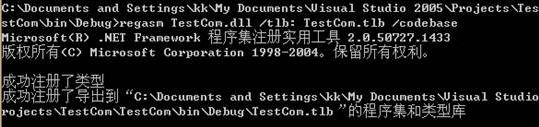
2.3 添加dll到GAC
輸入gacutil /i TestCom.dll,將此.net程序集添加到GAC。
3 vb調用C#類庫測試
3.1 創建vb項目
在vb中新建一個標準exe項目。
在項目菜單選擇引用,在彈出的引用com對象列表中找到TestCom,選上。
在窗體上拖放一個按鈕,雙擊按鈕,在按鈕事件里輸入代碼:
Dim a As New TestCom.Class1 MsgBox a.test
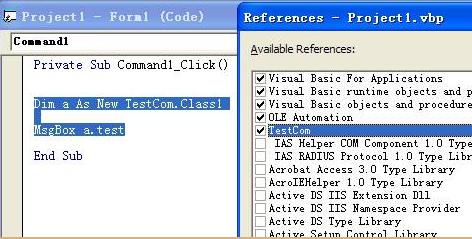
3.2 運行程序
啟動項目,點擊按鈕,彈出對話框ok,說明調用成功。
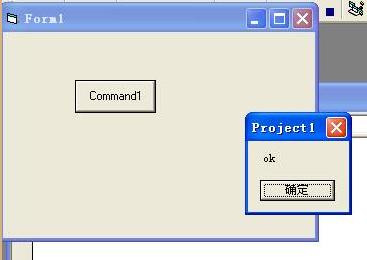
4 asp調用測試
4.1創建asp文件
在iis的根目錄下新建一個文本文件,改名為1.asp,輸入以下內容:
< % SET s = CreateObject("TestCom.Class1") Response.Write(s.test()) %>4.2 運行程序
在ie中訪問此文件,頁面輸出ok,說明VB調用C#類庫調用成功。
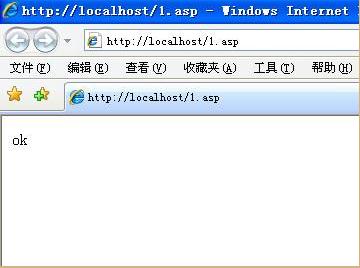
到此,相信大家對“VB調用C#類庫的方法步驟”有了更深的了解,不妨來實際操作一番吧!這里是億速云網站,更多相關內容可以進入相關頻道進行查詢,關注我們,繼續學習!
免責聲明:本站發布的內容(圖片、視頻和文字)以原創、轉載和分享為主,文章觀點不代表本網站立場,如果涉及侵權請聯系站長郵箱:is@yisu.com進行舉報,并提供相關證據,一經查實,將立刻刪除涉嫌侵權內容。